Assassin's Creed Valhalla Dx12 klaida
Dx12 klaida, su kuria Assassin's Creed Valhalla žaidėjai susiduria retai, bus šio straipsnio vadovas.

Žaidėjai, kurie atsisiunčia Assassin's Creed Valhalla, susiduria su klaida "Nepavyko inicijuoti grafinės sistemos. GPU nepalaiko DX12", kai nori paleisti žaidimą ir negali prisijungti prie žaidimo. Jei susiduriate su tokia klaida, šiame straipsnyje pateiksime sprendimą.
Kodėl gaunu Assassin's Creed Valhalla Dx12 klaidą?
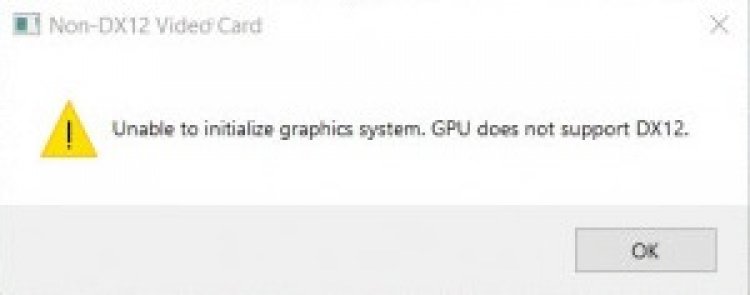
Paleidus Assassin's Creed Valhalla žaidimą, Dx12 klaida, su kuria susiduriame, dažniausiai gali būti vartotojams, turintiems seno tipo vaizdo plokštes, susidurti su tokia klaida. Jei jūsų vaizdo plokštė palaiko naujo tipo ir dx12 biblioteką, galime susidurti su tokia klaida dėl vaizdo plokštės atnaujinimo trūkumo.
Kaip ištaisyti Assassin's Creed Valhalla Dx12 klaidą?
Kaip paaiškinome aukščiau, galime susidurti su tokia klaida, jei vaizdo plokštė yra pasenusi arba jei vaizdo plokštėje yra senos aparatinės įrangos. Norėdami atsikratyti šios klaidos, pabandysiu ją išspręsti pateikdamas keletą pasiūlymų.
1-) „Directx“ emuliatoriaus versijos nustatymas
Tokių problemų galime atsikratyti atlikę koregavimus dxcpl.exe programos pagalba. Už tai;
- Atsisiųskite programą dxcpl.exe. Spustelėkite norėdami atsisiųsti.
- Atidarykite atsisiųstą dxcpl.exe programą.
- Atsidariusiame ekrane spustelėkite mygtuką Redaguoti sąrašą.
- Pasirodžiusiame ekrane atidarykite Assassin's Creed Valhalla failo vietą ir pasirinkite ACValhalla.exe programą.
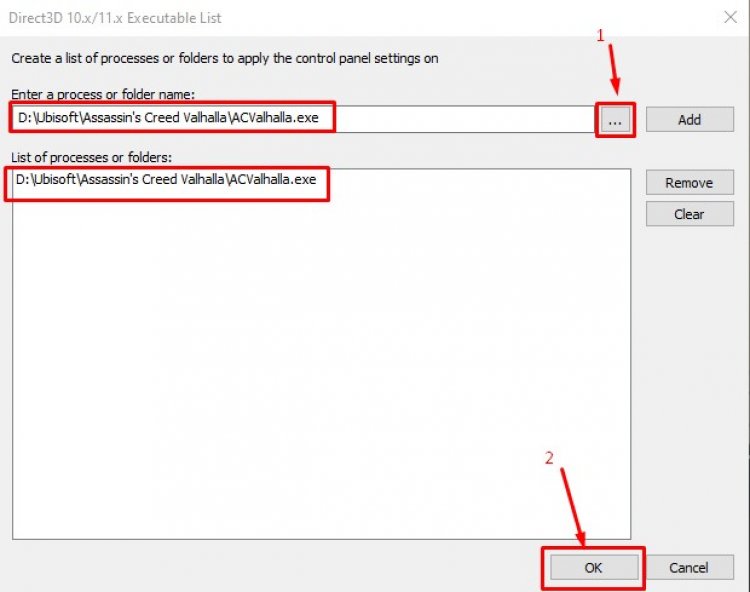
- Suradę žaidimo failą ir pasirinkę ACValhalla.exe programą, spustelėkite mygtuką Gerai.
- Sureguliuokite toliau nurodytus laukus, kaip parodyta paveikslėlyje, ir spustelėkite mygtuką Taikyti.
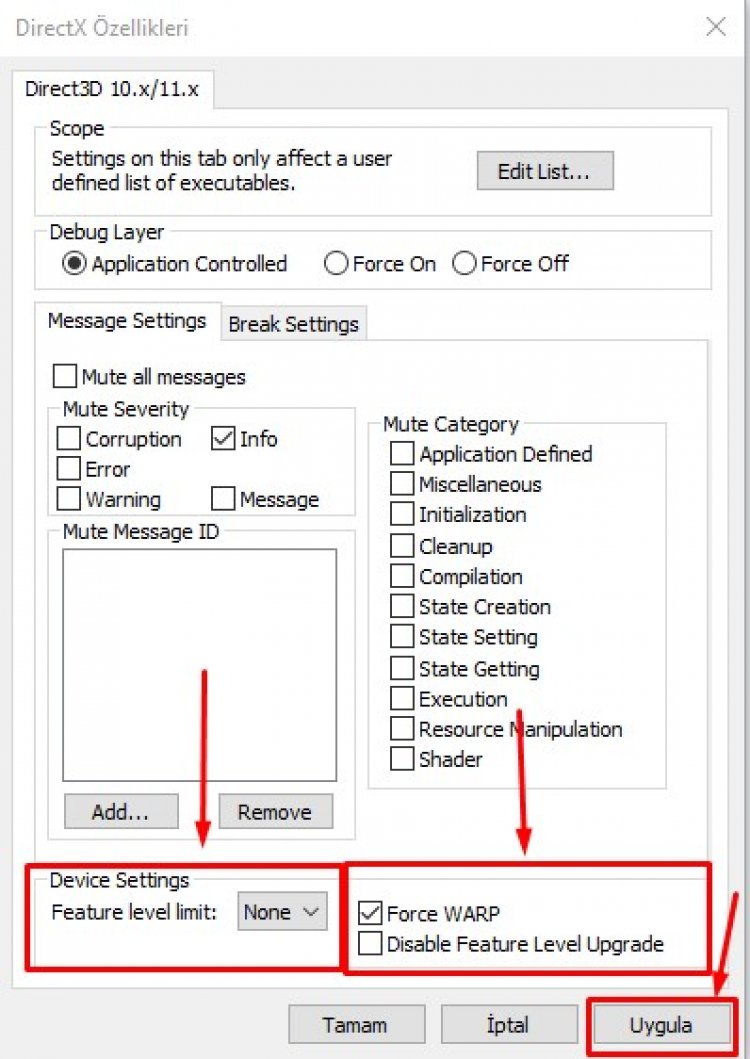
Po šio proceso pabandykite paleisti Assassin's Creed Valhalla žaidimą. Jei vis tiek gaunate tą pačią klaidą, pereikime prie antrojo pasiūlymo.
2-) Atnaujinkite vaizdo plokštę
Norint atsikratyti tokių klaidų, bus naudingiau naudoti naujausią vaizdo plokštę. Jei aukščiau pateiktas pasiūlymas jums netinka, sprendimą galime rasti atnaujinę vaizdo plokštę.
Jei turite NVIDIA vaizdo plokštę;
Jei turite aparatinę įrangą su „Ncidia“ vaizdo plokšte, galite atnaujinti vaizdo plokštę atsisiųsdami „Nvidia Experience“ programą. Spustelėkite norėdami atsisiųsti.
Jei turite AMD vaizdo plokštę;
Jei turite aparatinę įrangą su AMD vaizdo plokšte, galite atnaujinti vaizdo plokštę atsisiųsdami programą AMD Radeon Software. Spustelėkite norėdami atsisiųsti.
